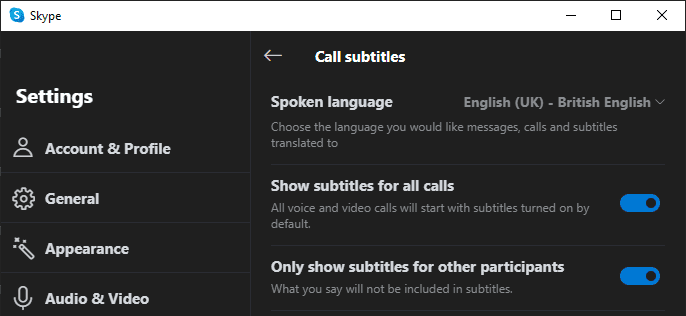Skype는 주로 음성 및 시각적 커뮤니케이션을 가능하게 하도록 설계되었습니다. 불행히도 이것은 청각 장애가 있는 사람들을 위한 소프트웨어의 유용성을 다소 제한합니다. 청각 장애가 있는 사용자를 지원하기 위해 Skype에는 실시간으로 통화에 자막을 추가할 수 있는 자막 기능이 포함되어 있습니다.
자막은 청각 장애가 있는 사람들을 위한 큰 접근성 기능이지만 Microsoft는 이 기능을 한 단계 더 발전시킬 수 있는 기회를 보았습니다. 자막 기능은 60개 언어에서 실시간 번역을 수행하고 11개 언어로 캡션을 출력할 수 있습니다. 이 기능을 사용하면 언어를 공유하지 않고도 사람들과 대화할 수 있습니다.
팁: 모든 음성 인식 또는 번역 서비스에는 문제가 있으므로 100% 정확도에 의존해서는 안 됩니다.
청각 장애가 있는 사용자를 위한 라이브 자막 기능과 번역 기능을 결합한 것은 Microsoft의 클라우드 서비스에서 지원하는 인상적인 기능입니다. 클라우드 서비스는 기계 학습 알고리즘을 사용하여 사용 중에 제공한 데이터에서 학습합니다. 이것은 일부 개인 정보 보호 의식이 있는 사람들과 관련이 있을 수 있으며 민감한 주제에 대해 논의하기 위해 서비스를 사용하는 것을 피할 수 있음을 의미합니다.
Skype에서 자막을 활성화하는 방법
Skype에서 자막을 활성화하는 것은 간단합니다. 그렇게 하려면 먼저 기본 Skype 창의 왼쪽 상단 모서리에 있는 세 개의 점 아이콘을 클릭한 다음 드롭다운 메뉴에서 "설정"을 클릭합니다.
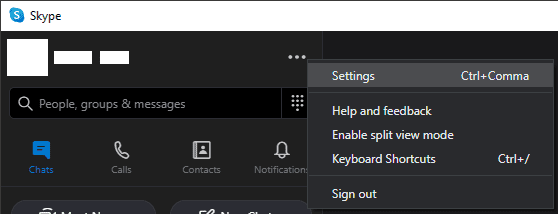
설정에서 "통화" 탭으로 전환한 다음 "자막 통화"를 클릭합니다.
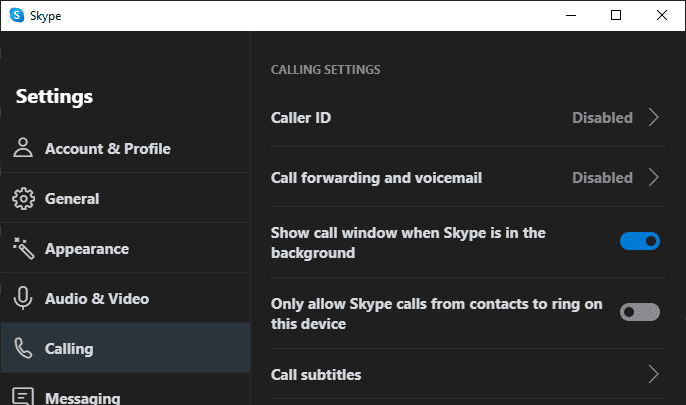
자막 설정에서 "음성 언어"로 원하는 언어를 선택한 다음 "모든 통화에 자막 표시"를 클릭하여 "켜기" 위치로 자막을 활성화합니다.
팁: "다른 참가자에게만 자막 표시"를 활성화하면 자신이 말한 내용이 자막에 표시되지 않도록 하는 것이 좋습니다.